解决程序更新后出现的问题

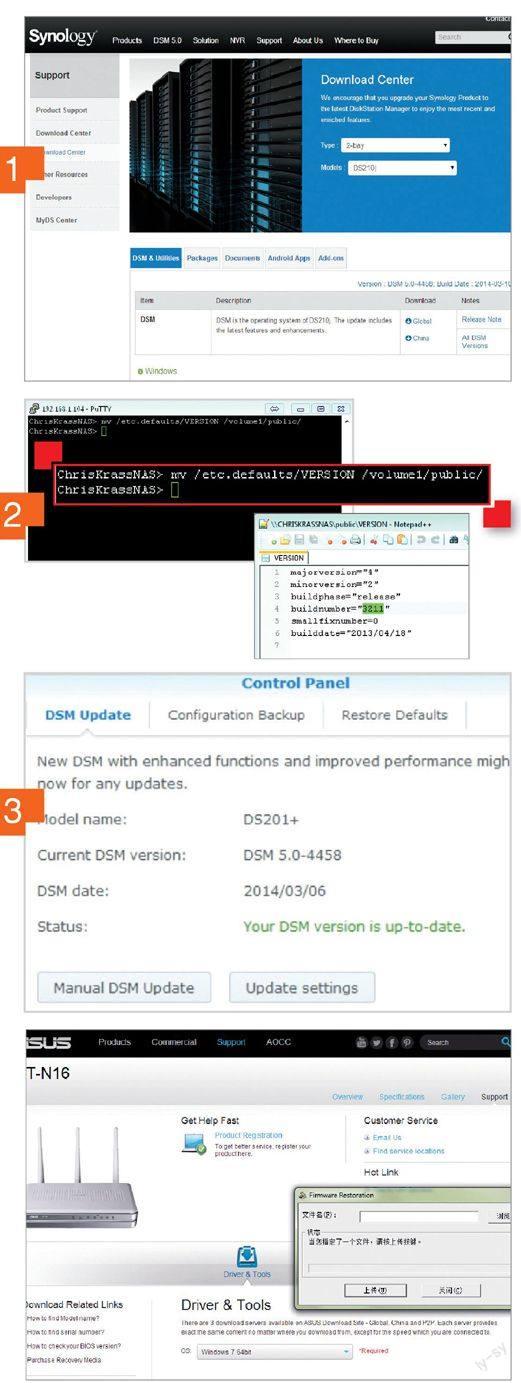
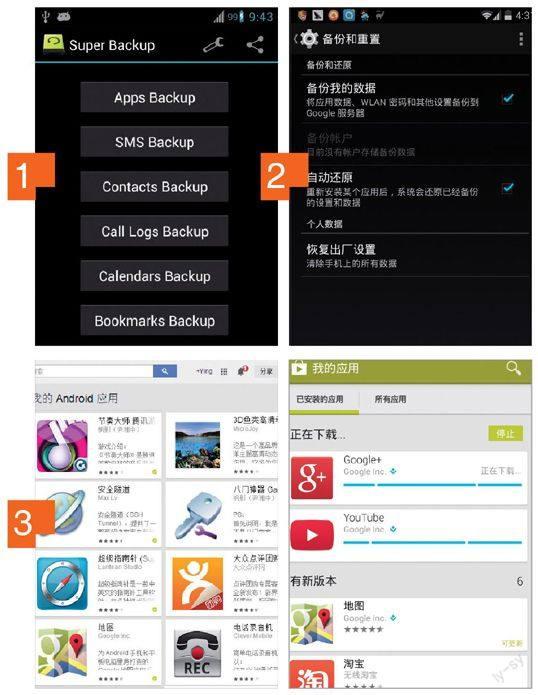
任何软件都可能存在缺陷,因而,更新是必要的,但是更新的软件同样也可能存在缺陷。事实上更新后设备出现故障的情况很常见,例如智能手机的运行速度变慢、网络存储器停止工作或者路由器流量受到限制等等,那么当更新后出现故障时,我们应该怎么办呢?
一般情况下,更新出现的问题是不难解决的,只是需要一点耐心。为避免更新出现问题,对于Android设备来说,完全可以等待其他用户对新版本提供反馈之后,确认更新版本不会给设备带来不良影响后再行更新。如果更新出现问题,那么首先我们应该备份设备中的数据,然后再尝试通过重置设备为出厂设置等方法解决问题。当然,我们也可以有另外的选择,例如干脆为手机刷一个其他版本的系统。
对于苹果公司的设备,通常比较长的时间才会出现一个新的版本,在更新旧设备时,需要注意新的操作系统通常不能够支持所有的旧设备,其次,新的操作系统在更新时可能会因为可用内存有限等情况无法正常运行。如果遇到类似的问题,首先我们可以尝试清理出足够的空间供系统运行,其次,虽然苹果公司没有提供切换回旧系统的功能,但是如果我们早做准备,仍然有办法可以实现这一功能。
与以往不同,现在Windows更新导致设备出现严重故障的情况已经非常少见,但是更新程序无法顺利安装或者个别程序出现兼容性错误等小问题仍然司空见惯。对于类似的问题,通常最简单的方法就是还原系统。另外,网络电视、蓝光播放机之类的设备通常会自动更新它们的固件,幸好它们更新之后出现问题的情况相当罕见。不过,网络存储器和网络路由器则有可能在自动更新后出现问题,请参考本文最后的部分了解如何解决类似的问题。
备份还原
Android系统
尽管最新的Android版本比旧版本强大并且运行速度要快很多,但是某些Android手机却可能在更新之后运行速度反而更慢。这通常是因为设备的内部存储器没有足够的剩余空间应付新系统与应用程序的需求而导致系统与应用程序无法正常运行。一般情况下,在清理系统中不必要的数据之后,系统可以恢复正常的速度。否则,请参考本文的第二部分,切换到其他固件。
1、创建文件备份
我们可以使用备份工具Super Backup为通讯录、短信和通话记录制作备份,然后使用USB线将智能手机连接到电脑上,将Super Backup创建的“SmsContactsBackup”、“DCIM”文件夹和我们的照片以及所有自己创建的个人文件夹备份到电脑上,必要时可以同时备份包含下载文件和音乐文件的“Downloads”和“Music”文件夹。
2、恢复出厂设置
在智能手机上进入“设置|帐户|备份和重置”,我们将可以选择“恢复出厂设置”选项删除所有安装的应用程序和用户设置,一些设备还可以指定是否需要清除SD卡上的图像、音乐文件。
3、仅安装必要的应用程序
重置并重新启动后,新的Android版本的设置向导将让我们选择是否还原应用程序、设置及当前手机保存在Google账户中的其他数据。建议取消还原的选项,对于一台空间不足导致系统无法正常工作的手机来说,恢复原有的应用程序与数据,其结果通常是再次出现系统异常的故障。当然,我们也可以有另外一个选择,那就是提前进入Google Play商店的“我的应用”(https://play.google.com/apps),对手机上安装的应用程序进行清理,这样就可以允许设置向导还原应用程序了。清理应用程序的工作,也可以通过智能手机上的Google Play商店执行,在启动应用程序后打开菜单,选择“我的应用”即可切换到应用程序管理界面。
接下来,我们可以将步骤1中备份的数据还原,即可清理出大量的可用空间供新的操作系统与应用程序正常运行使用。
更换Android操作系统
更新后如果手机无法正常工作,那么可以考虑切换到恢复模式尝试还原系统。除此之外,如果更换手机的操作系统不影响售后服务(各地区、各品牌规定不同),或者手机已经超出了保修期,那么此次更新失败或许正是我们尝试一下其他Android修改和改进版本的机会,这些基于个人或者社区构建的版本通常比较有特色。下面以三星的GALAXY S III为例,介绍如何安装由全球最大的Android第三方编译团队打造的CyanogenMod(www.cyanogenmod.org),在国内有许多爱好者根据CyanogenMod打造自己的版本,其安装方法与下面介绍的官方版本的安装方法大同小异。而其他品牌、型号的手机,通常在相关的论坛上都能够找到适用于该机型的定制ROM及详尽的刷机指南。
1、准备工作
首先按照本文之前介绍的步骤为手机创建备份。对于仍然希望使用原系统的用户,也可以再检查一下是否有恢复系统的方法,以三星手机为例,我们可以使用Odin(www.odin3.net)重新写入三星的固件,尝试修复故障。
2、安装CyanogenMod的应用程序
在手机上激活选项“设置|安全|未知来源”,然后使用浏览器打开“get.cm/app”,下载APK文件并点击它将其安装到手机上,安装完毕启动应用程序并按照指示进行操作。
3、安装CyanogenMod的电脑程序
使用浏览器打开““get.cm”,查看步骤4,单击其中的链接“Download the CyanogenMod Windows Installer”下载CyanogenMod的电脑程序。下载完成后运行安装文件,并按照向导的要求将手机连接到电脑上,接下来,应用程序将自动下载需要的文件,并安装到手机上。最新版本的CyanogenMod支持在完成安装后根据用户的Google账户还原应用程序,不过,我们建议重新安装应用程序,只安装那些我们真正需要的应用程序。当然,我们也可以参考本文之前介绍的步骤,对Google账户下的应用程序进行清理后还原所有应用程序。
让iOS更流畅地运行
在苹果操作系统可以更新到新版本时,设备将提示用户下载安装,只需单击接受更新即可自动完成安装。但是对于使用iOS 6的设备,例如iPhone 4,在决定更新到iOS 7前必须谨慎考虑。因为旧设备是否能够完全兼容新的系统是一个问题,即使能够兼容,旧设备的硬件配置是否能够满足新系统的需求也是一个问题。而对于苹果公司的设备来说,降级到旧版本几乎是一件不可能的事情。当然,如果在更新之前做好准备,还是有机会可以降级的。下面,我们将介绍升级到iOS 7前应该做的准备工作,在做好准备工作的情况下,即使更新iOS 7之后设备的表现差强人意,我们还有机会进行降级。
1、使用iFaith降级的iOS 7
首先,在没有升级iOS 7之前,将iPhone连接到电脑上,下载安装并以管理员身份运行iFaith(ih8sn0w.com),在软件的主界面上选择“Dump SHSH Blobs”,按照向导的提示将手机上的数字签名文件导出,创建一个对应手机iOS版本号的文本文件。小心存放好创建的文件,开始升级iOS 7。升级之后进行测试,如果在优化(参考下面介绍的步骤2和步骤3)之后新系统的性能仍然不满意,希望降级到以前的版本,那么可以从“ipswdownloader.com”下载原系统版本的IPSW文件(注意该版本必须是先前安装的IOS版本)。接下来,在iFaith主界面上选择“Build *signed* IPSW w/Blobs”,使用此前创建的签名文件和下载的IPSW文件,创建一个使用签名文件签署的IPSW文件。然后选择“Use DFU Pwner (iREB)”,根据向导的提示,连接iPhone并将其切换到DFU模式。接下来,使用iTunes 11.0版本,按住[Shift]键点击“恢复”按钮,选择此前生成的签署IPSW文件恢复iPhone的系统。
2、优化iOS 7
如果没有保存数字签名,那么将无法从iOS 7降级,因为苹果公司已经关闭了安装旧版本所需要的注册服务器。那么在无法降级的情况下,我们可以尽可能地优化iOS 7,使其能够在我们的设备上更流畅地运行。首先,为设备上所有需要保留的数据备份,通过“设置|通用|还原|抹掉所有内容和设置”清除设备中所有的应用程序和数据,然后重新设置自己的iPhone,只保留需要的应用程序,确保系统能够轻装上阵。
3、优化设置
为了让安装iOS 7的旧设备流畅地运行,我们必须关闭系统上一些多余的功能。除了定位服务需要通过“设置|隐私|定位服务”关闭外,我们可以在“设置|通用”选项中找到那些不需要的后台服务并将其关闭,例如通过“设置|通用|辅助功能|减少动态效果”选项来关闭不必要的动态效果。
解决Windows更新故障
Windows更新而导致设备出现故障的情况现如今已经比较罕见,这是因为Windows更新包已经很少出现问题,而且即使出现问题,也可以通过系统还原等方法取消此前安装的更新,甚至在电脑无法启动的情况下,也仍不至于无计可施。
1、以安全模式启动系统
如果更新的过程卡住,或者更新之后系统无法启动,那么可以按住电源开关一小会儿,等待电脑关闭,重新打开电脑,在BIOS信息显示之后按住[F8]键,在启动菜单中选择“安全模式”来启动系统。
2、还原系统
在控制面板的搜索栏中输入“系统还原”,选择“从还原点还原系统文件和设置”启动系统还原工具,从向导中选择推荐的还原点进行还原,或者选中“选择另一个还原点”,选择系统最后正常工作的还原点,系统还原工具将清除创建还原点后安装的更新与应用程序,这并不影响用户的个人文件。
3、手动安装更新
打开“控制面板|系统和安全|Windows Update|更改设置”,然后选择“重要更新”下的“下载更新,但是让我选择是否安装更新”选项,即可让系统每次需要更新时只下载不安装,当我们看到更新的提示后,可以点击选择自己需要的更新包安装,不需要担心更新程序再给系统捣乱。如果希望尝试研究引起故障的更新包究竟有什么问题,则可以根据该更新包以“KB”开头的编码,在微软网站或者互联网上搜索解决方案。
巧妙解决NAS
更新故障
如果NAS(Network Attached Storage,网络存储器)更新后出现问题,那么通常不容易切换回旧版本,但是也不是绝对没有办法。下面,我们以Synology的NAS为例,介绍为系统降级的方法。大部分NAS都使用Linux操作系统,因而,在出现类似的问题时,也可以考虑参考下面的方法尝试进行降级。
1、下载固件
以管理员身份登录NAS的Web管理页面,启动控制面板进入“System|DSM update”,通过“Network services|Terminal”激活SSH服务,转到Synology的网站(www.synology.com)选择NAS的型号,选择“All DSM Versions”,并从中下载希望恢复的固件。
2、修改版本文件
启动PuTTY(www.putty.org),输入NAS的IP地址并单击“Open”,输入管理员账户(SSH服务的管理员是root,而不是admin)和密码登录到NAS上,输入“mv /etc.defaults/VERSION /volume1/public”命令移动指定的文件夹,我们需要编辑的是这里的“VERSION”文件(没有扩展名),在Windows上访问NAS并找到该文件,为其创建一个备份,接下来,使用文本编辑器,例如记事本,打开该文件,修改其中的“majorrversion”、“minorversion”和“buildnumber”的设置值,使它比我们需要恢复的旧版本更早。在Synology网站上固件的“Release Notes”中包含版本编号的细节,必要时可以参考。编辑完成后,保存该文件,注意确保记事本不会自动加上“TXT”扩展名。现在,回到PuTTY,使用命令“mv/ volume1/public/VERSION /etc.defaults/”将编辑过的版本文件移回原来的位置。
3、执行降级
在NAS控制面板中选择“DSM update”,我们看到现在显示的版本号是一个旧版本,单击“Manual DSM update”,选择下载的PAT文件,接下来,系统将和平常更新固件一样地进行安装,等更新完成,系统将恢复到我们选择的旧版本。

